Tost Corp. fabrique ses produits en France,
le support est assuré par mail en France
Un QR code & un Tag NFC au lieu de votre sonnette



Une question ?
Aide sur l'Application Android
(partie "résident")
Installation l'Application Android (depuis Google Play store)

-
Chercher "QRING NFC" sur Google Play (Apps) ou cliquer ici
-
Sélectionner "QRing NFC Sonnette Connectée"
-
Cliquer "Installer"
-
Ouvrir l'Application QRING NFC
Attention: les smartphones Huawei sorties après le 15 mai 2019 ne sont pas compatibles de l'Application (exemple: Mate 30, P30, P40, etc.).
Règles générale: les Smartphones non-compatibles avec le Google Play Store ne sont pas supportés pour l'Application QRing NFC. Si vous n'avez pas Google Map l'App ne fonctionnera pas sur votre Smartphone.
Utilisation de l'Application
-
Configuration de votre QR code
-
L'application va s'ouvrir sur l'onglet "Configuration"
-
Saisir le Code secret envoyé par courrier (10 caracteres)
-
Rentrer la description que vous voulez montrer à vos visiteurs (dans l'exemple ici "Monsieur Martin")
-
Vous pouvez avoir plusieurs QR code actifs sur votre téléphone ou le meme QR code sur plusieurs téléphones
-


-
Fonctionnement de l'application
-
L'application va se mettre en attente d'une notification
-
Lors de la fermeture de l'application celle-ci continue à fonctionner en tâche de fond pour surveiller les notifications des visiteurs
-
Lors de l'arrêt du téléphone, au redémarrage de l'appareil l'application va se relancer en tâche de fond et surveillera en permanence les notifications d'appel de vos visiteurs
-

-
Traitement d'une notification
- Lors d'un contact une notification apparaîtra en haut de l'écran si l'Application est fermée ou directement dans l'application si celle-ci est déjà ouverte.
-
La notification suivra la configuration de votre téléphone pour sonner ou vibrer ou rester silentieuse.
-
Vous devez alors cliquer sur Accepter ou Refuser l'appel
-
Si vous manquer l'appel celui ci sera conserver dans l'historique de l'onglet "Notification"
Smartphone sur Android avant la version 12


Smartphone sur Android a partir de la version 12



-
Traitement d'une notification sur plusieurs Smartphones
- Tous les Smartphones abonnés aux QR code vont recevoir une notification.
-
Tous les utilisateurs peuvent Accepter ou Refuser l'appel sans perturber les autres utilisateur
-
Le visiteur peut converser via le tchat avec tous les résidents ayant acceptés l'Appel
-
le visiteur voit les messages de tous les résidents
-
les résidents voient tous les messages du visiteur et ne voient que leur propre message envoyés au visiteur
-
-
Gestion du chat
- L'onglet "Chat" va apparaître sur l'application
-
Vous pouvez sélection une réponse prédéfinie ou taper votre texte avec le clavier qui va apparaître dès que vous cliquez sur la fenêtre de message
-
Historique des chats
- Dans l'onglet "Notification" vous pouvez voir l'ensemble des appels reçus qu'ils aient été répondus ou manqués
-
Vous pouvez sélectionner dans la liste le chat que vous voulez ré-afficher l'application affichera alors l'onglet "Chat" sans que la communication avec votre visiteur soit encore possible (lecture des messages uniquement)
-
Pour revenir à la liste soit vous cliquez sur le bouton de retour ou sur l'onglet "Notification"

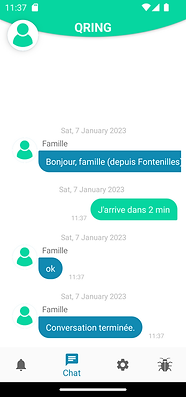
Aide sur l'Application visiteur
iOS/Android
Application permettant de SCANNER LE QR CODE

-
Compatible avec tous les Smarphones (iOS & Android)
-
Aucune installation nécessaire
-
Ouvrir votre application de Caméra
-
Viser le QR Code avec la Caméra ou approcher le QR code (tag NFC)
-
Cliquer sur le lien en bas du téléphone "Page Web"
-
Sélectionner qui vous êtes (Famille, Livreur, etc...)
-
Appuyer sur Sonner
Etapes d'utilisation du SCAN au TCHAT










